Comment ajouter une sonnerie personnalisée sur votre iPhone en toute simplicité
May 23, 2025 • Déposé à: Gestion des Données du Téléphone • Des solutions éprouvées
Dans un monde où les smartphones font désormais partie intégrante de nos vies, nous cherchons tous à personnaliser nos appareils. L'une de ces personnalisations est l'ajout d'une sonnerie personnalisée.
Ajouter une sonnerie personnalisée à votre iPhone est plus facile que vous ne le pensez. Il s'agit d'un processus simple qui peut faire une grande différence dans la personnalisation de votre appareil. Ils vous permettent de vous démarquer de la foule et de mettre en valeur votre personnalité.
Si vous ne savez pas comment ajouter des sonneries à votre iPhone,nous avons tout prévu. Vous pouvez utiliser votre chanson préférée, un effet sonore amusant ou un mémo vocal comme sonnerie. Alors détendez-vous et commencez à personnaliser votre sonnerie comme un pro !
- Partie 1. Comment créer une sonnerie personnalisée à partir d'iTunes et l'ajouter à l'iPhone
- Partie 2. Comment ajouter des sonneries personnalisées sur l'iPhone à l'aide d'une application tierce
- Partie 3. Téléchargement d'une sonnerie personnalisée à partir d'Internet
Partie 1:Comment créer une sonnerie personnalisée à partir d'iTunes et l'ajouter à l'iPhone
Si vous n'êtes pas un expert en technologie, l'idée d'ajouter une sonnerie personnalisée à votre iPhone peut vous sembler décourageante. Vous vous demandez peut-être par où commencer ou Comment ajouter des sonneries personnalisées à votre iPhone sans problème.
Heureusement, vous pouvez facilement personnaliser la sonnerie de votre téléphone avec l'aide d'iTunes. Il suffit de quelques clics et de choisir n'importe quelle chanson de votre bibliothèque iTunes.
Alors voici Comment ajouter des sonneries personnalisées à votre iPhone à partir de iTunes:
- Etape 1:+Ouvrez iTunes sur votre ordinateur et sélectionnez la chanson que vous souhaitez utiliser comme sonnerie dans la bibliothèque.
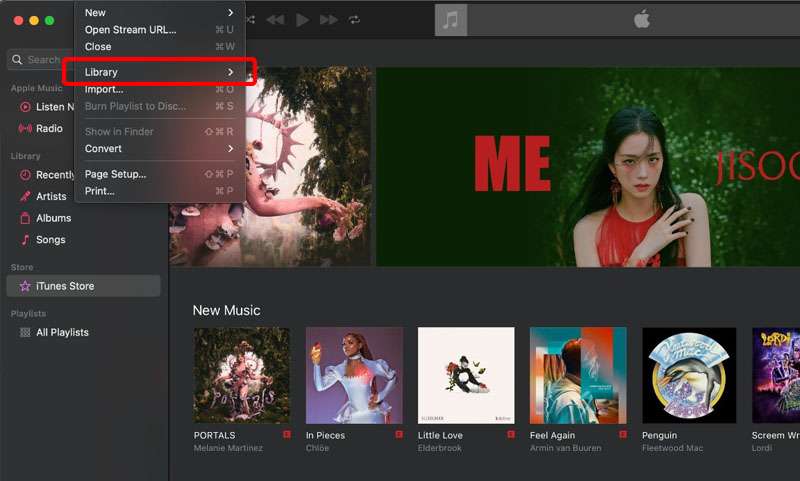
- Etape 2: Clique droit de la souris sur la chanson et sélectionnez "Obtenir de l'information" (Command + I) > "Options.”
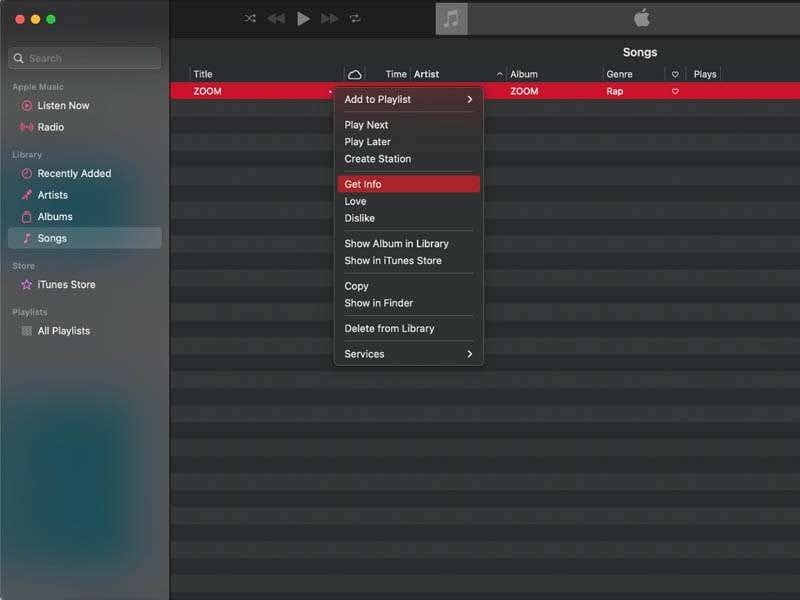
- Etape 3Cochez les cases situées à côté de "Heure de début" et "Heure de fin". Ensuite, entrez la durée de votre sonnerie. Apple limite les sonneries personnalisées à 40 secondes ou moins. Cliquez sur "OK" pour enregistrer les modifications.
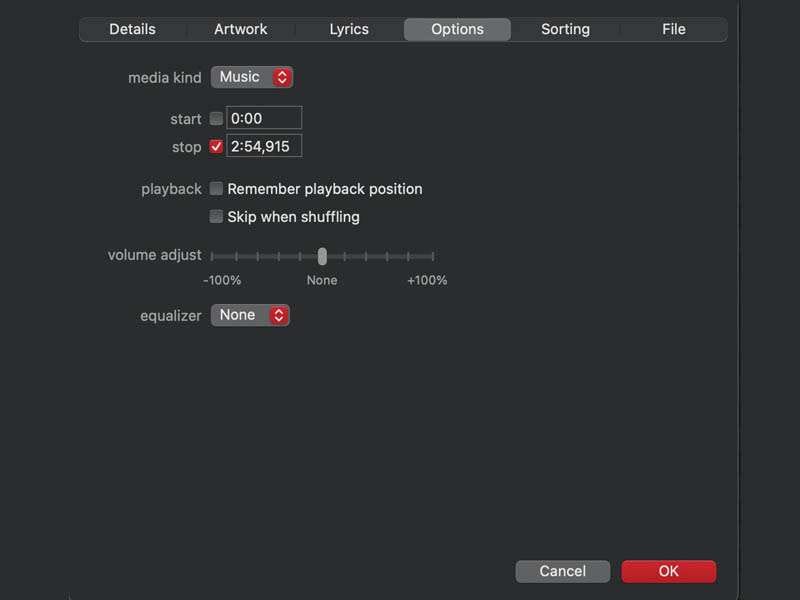
- Etape 4:modifier l'extension du fichier de ".m4a" en ".m4r."
- Etape 5:Double-cliquez sur le fichier pour l'ajouter à votre bibliothèque iTunes. Il doit maintenant apparaître sous l'onglet "sonneries".
- Etape 6:Connectez votre iPhone à votre ordinateur et synchronisez votre nouvelle sonnerie avec votre appareil.
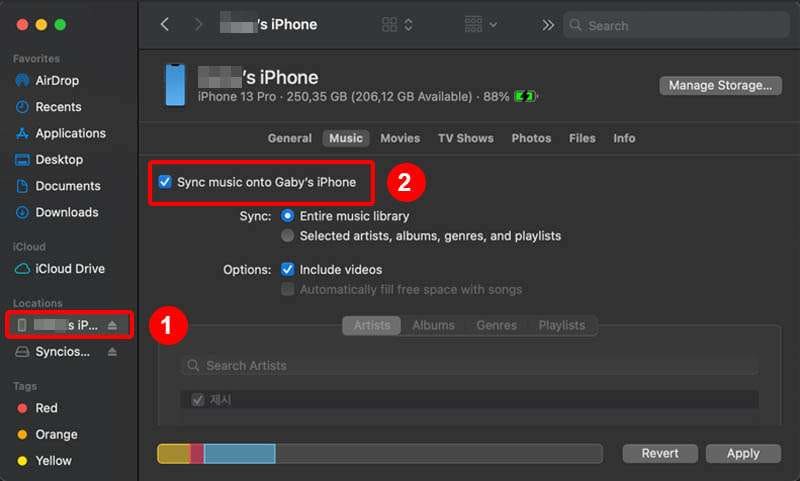
C'est tout ! Vous savez maintenant Comment ajouter des sonneries personnalisées à votre iPhonesans difficulté. Mais que se passe-t-il si vous souhaitez acheter une sonnerie sur iTunes ? Voici comment les acheter :
- Etape 1:Lancez iTunes Store sur votre appareil iPhone
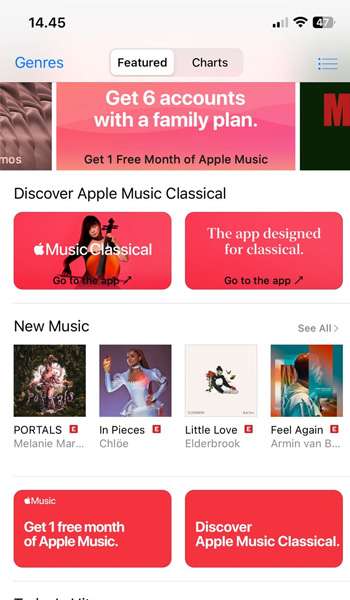
- Etape 2:Trouvez la chanson que vous souhaitez utiliser comme sonnerie et appuyez sur le bouton de téléchargement à côté de la chanson. Lorsqu'une invite apparaît, choisissez "Définir comme sonnerie par défaut".
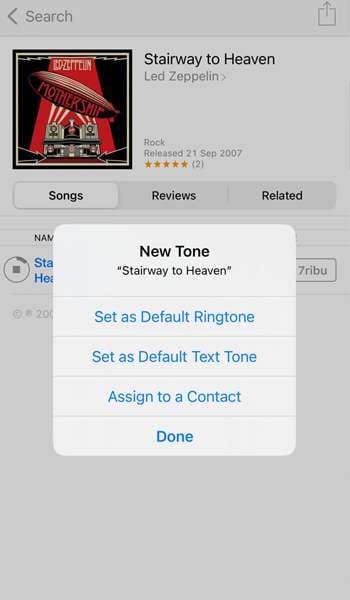
- Etape 3:Sélectionnez une partie de la chanson que vous souhaitez définir comme sonnerie personnalisée et appuyez sur "Acheter". Il se peut que vous deviez entrer votre mot de passe Apple ID et confirmer l'achat.
Vous pouvez également acheter une sonnerie à partir d'iTunes sur votre ordinateur et la synchroniser avec votre iPhone. Mais si vous ne savez pas comment ajouter des sonneries à l'iPhone à partir d'un ordinateur,Vous pouvez essayer cette méthode à la place.
Partie 2 : Comment ajouter des sonneries personnalisées sur l'iPhone à l'aide d'une application tierce
Si vous n'avez pas envie d'utiliser iTunes ou d'y acheter des sonneries, il existe une autre façon de personnaliser les sonneries sur votre iPhone : en utilisant une application tierce ! Dr.Fone Ringtone Maker est l'une des meilleures applications pour créer des sonneries personnalisées.
Dr.Fone Ringtone Maker est une application polyvalente disponible sur les appareils iOS et Android. Il vous permet de créer des sonneries personnalisées à partir de n'importe quelle chanson ou fichier audio de votre appareil, et il est très facile à utiliser. Voici deux points forts de l'application :
- Interface conviviale.
Dr.Fone Ringtone Maker offre une interface conviviale qui simplifie le processus de création de sonneries personnalisées à partir de n'importe quel fichier audio de votre appareil. Même si vous êtes un débutant, vous pouvez facilement naviguer dans le logiciel et créer une sonnerie personnalisée à partir de n'importe quel fichier audio de votre appareil.
- Plusieurs formats de fichiers pris en charge.
Dr.Fone prend en charge plusieurs formats de fichiers, notamment MP3, WAV, AAC et M4A, ce qui permet d'utiliser facilement n'importe quel fichier audio comme sonnerie et de le partager avec d'autres.
L'utilisation de Dr.Fone Ringtone Maker est simple et directe. Voici un guide étape par étape pour vous aider à ajouter une sonnerie à votre iPhone:
- Etape 1:Téléchargez et installez Dr.Fone 13 sur votre ordinateur. Reliez votre iPhone et votre ordinateur par un câble et attendez que la plateforme détecte votre appareil. Sélectionnez ensuite "Ringtone Maker".
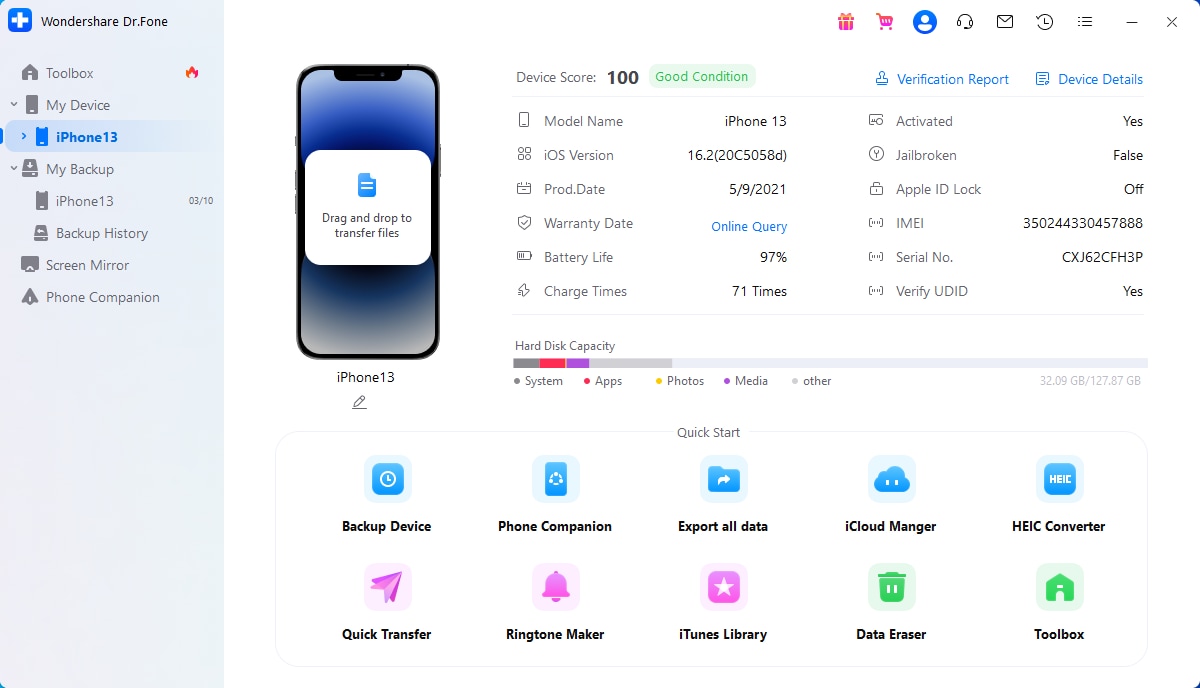
- Etape 2:Une nouvelle fenêtre s'ouvre, vous permettant d'importer de la "Musique locale" depuis votre ordinateur ou d'utiliser la "Musique de l'appareil" pour créer une sonnerie.
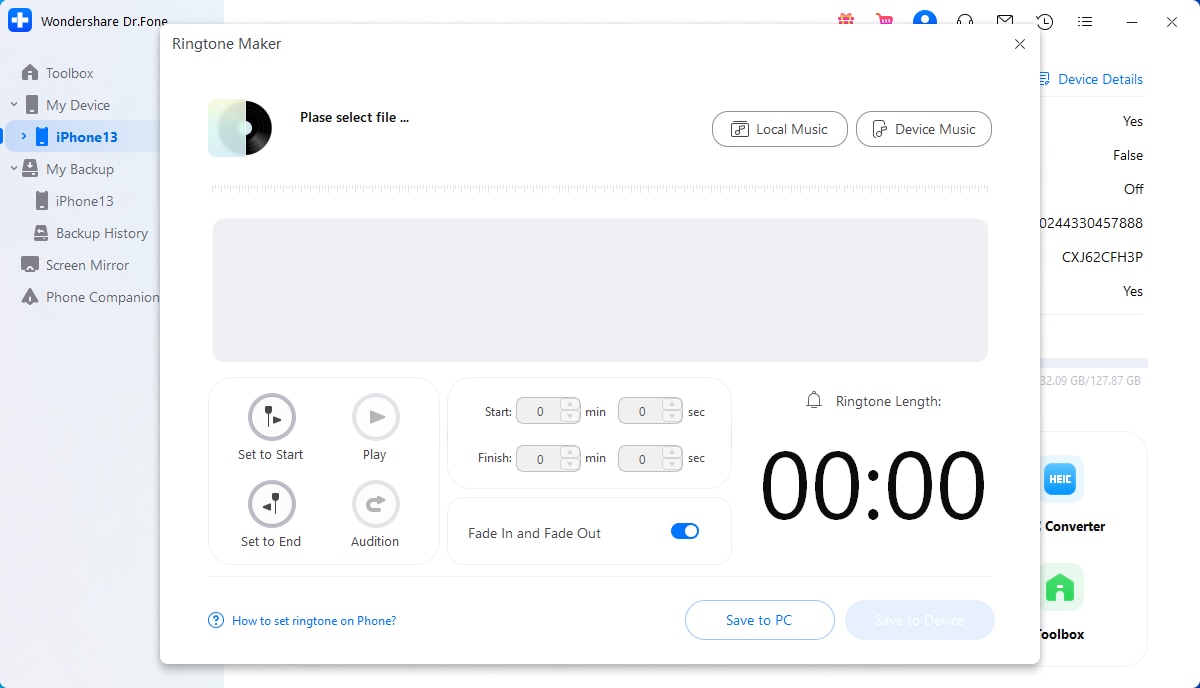
- Etape 3Sélectionnez la musique que vous souhaitez utiliser comme sonnerie de votre appareil. Cliquez ensuite sur le bouton "Sélectionner" pour passer à l'écran suivant.
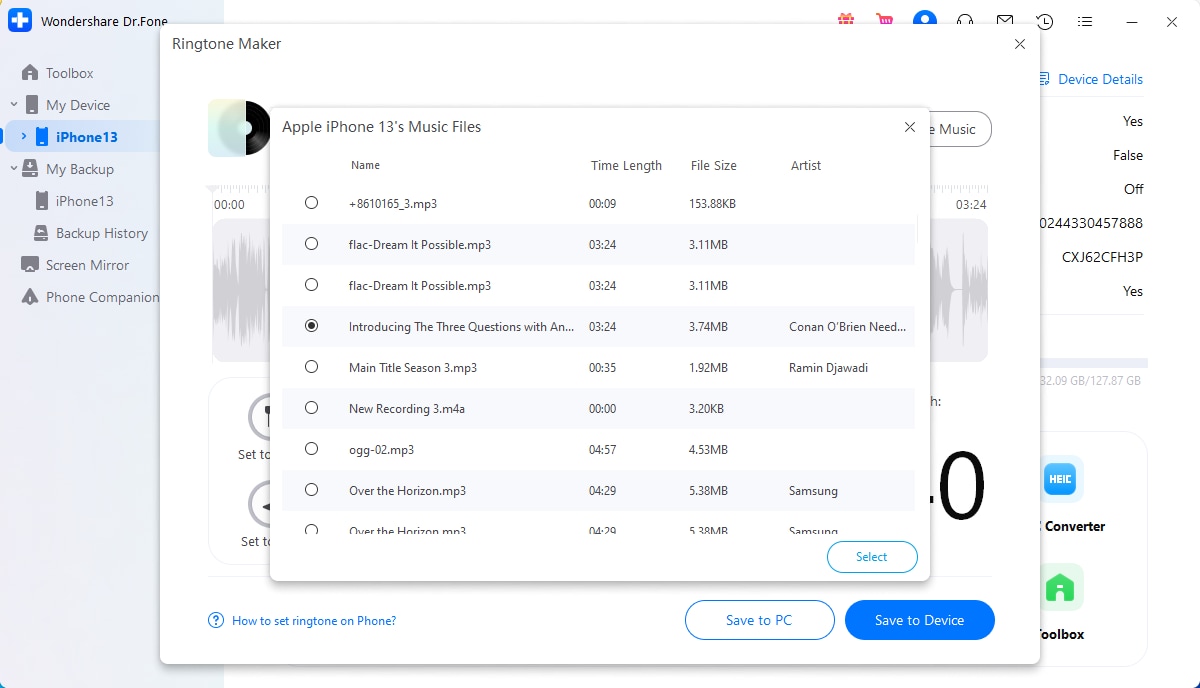
- Etape 4:Découper la musique ajoutée en fonction de la sonnerie que vous souhaitez définir Vous pouvez également essayer la fonction "Fondu entrant et fondu sortant" pour personnaliser davantage la sonnerie.
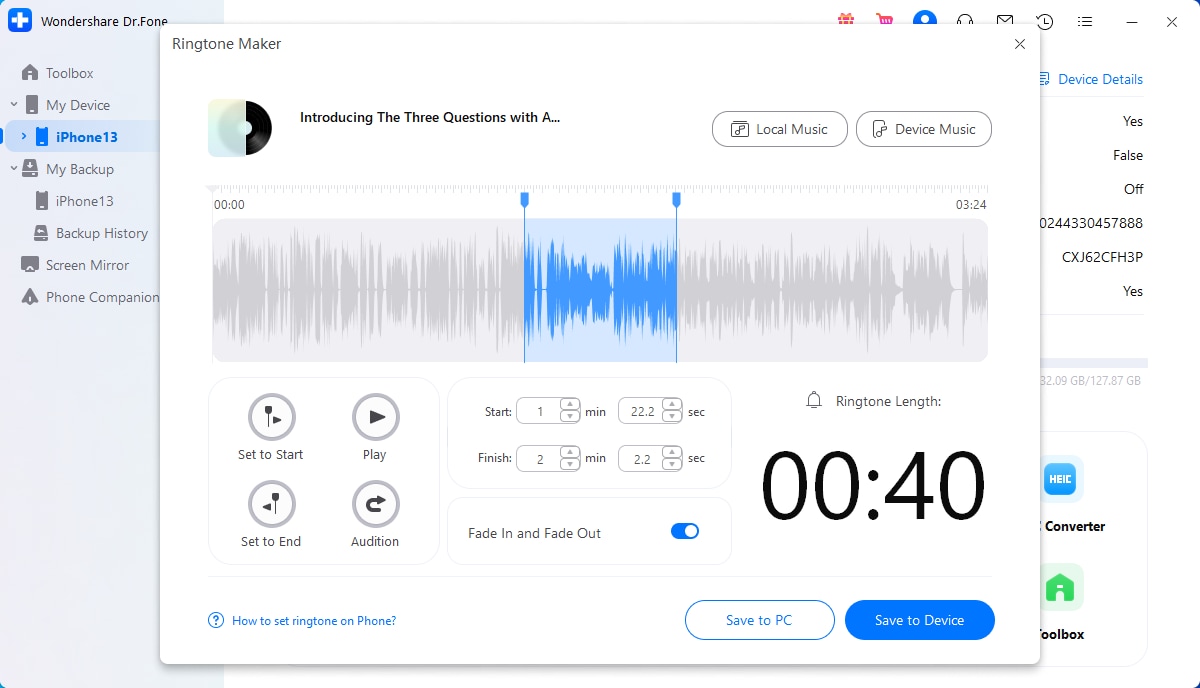
- Etape 5:Après avoir configuré la sonnerie, enregistrez-la directement sur votre iPhone à l'aide de l'option "Enregistrer sur l'appareil" ou enregistrez-la sur votre ordinateur à l'aide de l'option "Enregistrer sur le PC".

C'est tout ! Votre sonnerie personnalisée est maintenant prête à être utilisée sur votre iPhone. Avec Dr.Fone Ringtone Maker, vous pouvez facilement créer des sonneries personnalisées qui reflètent votre style et votre personnalité.
Partie 3:Télécharger une sonnerie personnalisée préexistante depuis Internet.
Précédemment, nous avons discuté de comment mettre votre propre sonnerie sur votre iPhone avec iTunes ou Dr.Fone. Toutefois, si vous ne voulez pas passer du temps à créer une sonnerie à partir de zéro, le téléchargement est également une solution parfaite.
Avec cette méthode, vous pouvez trouver une sonnerie qui correspond à vos goûts et préférences et la configurer en un rien de temps. Suivez les quelques étapes simples ci-dessous :
- Etape 1:À l'aide du navigateur web de votre iPhone, recherchez des sites web qui proposent des sonneries préfabriquées gratuites ou payantes. De nombreuses options s'offrent à vous, choisissez donc un site web fiable qui propose des sonneries de haute qualité.
- Etape 2:Parcourez les sonneries disponibles et sélectionnez celle que vous souhaitez télécharger. Veillez à vérifier le format de la sonnerie et sa compatibilité avec votre iPhone.
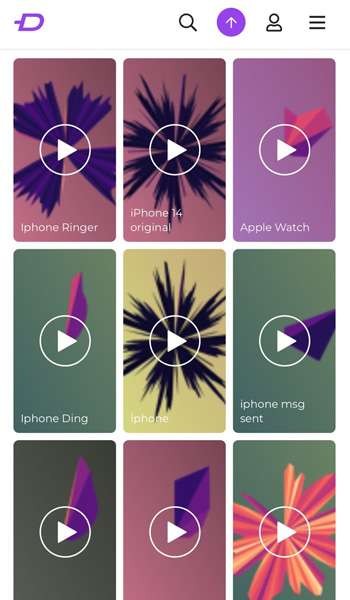
- Etape 3Une fois que vous avez trouvé la sonnerie que vous souhaitez, téléchargez-la sur votre iPhone.
- Etape 4:Après avoir téléchargé la sonnerie, vous devez la configurer dans une application comme Garage Band pour l'ajouter à votre bibliothèque musicale.
- Etape 5: Une fois que la sonnerie téléchargée a été ajoutée, vous pouvez la trouver dans la liste des sonneries dans les paramètres.
En suivant ces étapes simples, vous pouvez télécharger une sonnerie personnalisée sur Internet et l'ajouter à votre iPhone. Alors pourquoi ne pas tenter l'expérience et donner à votre téléphone une touche unique et personnalisée ?
Conclusion
L'ajout d'une sonnerie personnalisée à votre iPhone est un moyen simple et agréable de rendre votre appareil plus personnel. Que ce soit en utilisant iTunes ou en créant votre propre sonnerie à l'aide d'une application tierce, il existe plusieurs méthodes pour ajouter une nouvelle sonnerie à votre iPhone.
Que vous préfériez télécharger des sonneries préexistantes ou les créer vous-même, il existe une solution qui correspond à vos besoins. Grâce à ces guides, vous pouvez ajouter une sonnerie personnalisée à votre iPhone et le faire se différencier des autres.














Blandine Moreau
staff Rédacteur